高反差磨皮,保留细节的PS通道高反差磨皮教程
来源:www.16xx8.com
作者:米你教育
学习:27627人次

视频制作教程看这里:
练习素材:
具体步骤:
第一步
打开原图,利用污点修复工具先去除面部较明显的瑕疵,如下

第二步
脸部比较糙,主要是因为明暗差距太大,打开通道,其中蓝通道对比最强,复制蓝通道,利用滤镜-其他-高反差保留(10)让面部问题暴露出来
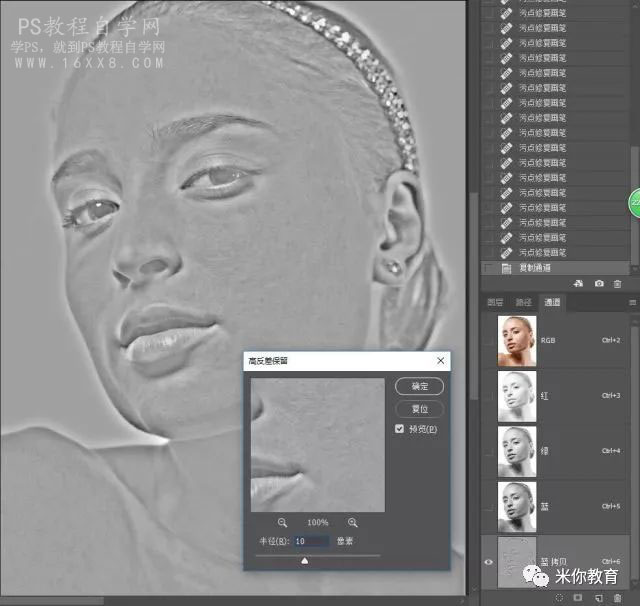
第三步
学习 · 提示
相关教程
关注大神微博加入>>
网友求助,请回答!













